在 Power BI Desktop 中运行 R 脚本
- 版本 :2023.1(当前版本)
在 Power BI Desktop 中运行 R 脚本
可以直接在 Power BI Desktop 中运行 R 脚本并将所得数据集导入 Power BI Desktop 数据模型。
安装 R
若要在 Power BI Desktop 中运行 R 脚本,需要在本地计算机上安装 R。 可从多个位置免费下载并安装 R,其中包括 Microsoft R 应用程序网络和 CRAN 存储库。 当前版本支持在安装路径中包含 Unicode 字符和空格(空字符)。
运行 R 脚本
在 Power BI Desktop 中只需几个步骤,即可运行 R 脚本并创建数据模型。 通过此数据模型,可以创建报表并在 Power BI 服务上共享它们。 Power BI Desktop 中的 R 脚本现在支持包含小数点 (.) 和逗号 (,) 的数字格式。
准备 R 脚本
若要在 Power BI Desktop 中运行 R 脚本,请在本地 R 开发环境中创建脚本并确保其已成功运行。
若要在 Power BI Desktop 中运行脚本,请确保该脚本可在未修改的新工作区中成功运行。 此先决条件意味着必须以显式方式加载和运行所有包和依赖项。 可以使用 source() 运行依赖脚本。
在 Power BI Desktop 中准备和运行 R 脚本时,会有一些限制:
因为只会导入数据帧,因此请确保要导入到 Power BI 的数据都位于数据帧中。
不导入类型为“复杂”和“向量”的列,且在创建的表中将其替代为错误值。
N/A值将被转换为 Power BI Desktop 中的NULL值。如果 R 脚本运行时间超过 30 分钟,则会超时。
R 脚本中的交互式调用(例如等待用户输入)会终止脚本运行。
在 R 脚本中设置工作目录时,必须定义工作目录的完整路径,而非相对路径。
运行 R 脚本并导入数据
现在,可以运行 R 脚本,将数据导入 Power BI Desktop:
在 Power BI Desktop 中,选择“获取数据”,选择“其他”>“R 脚本”,然后选择“连接”:
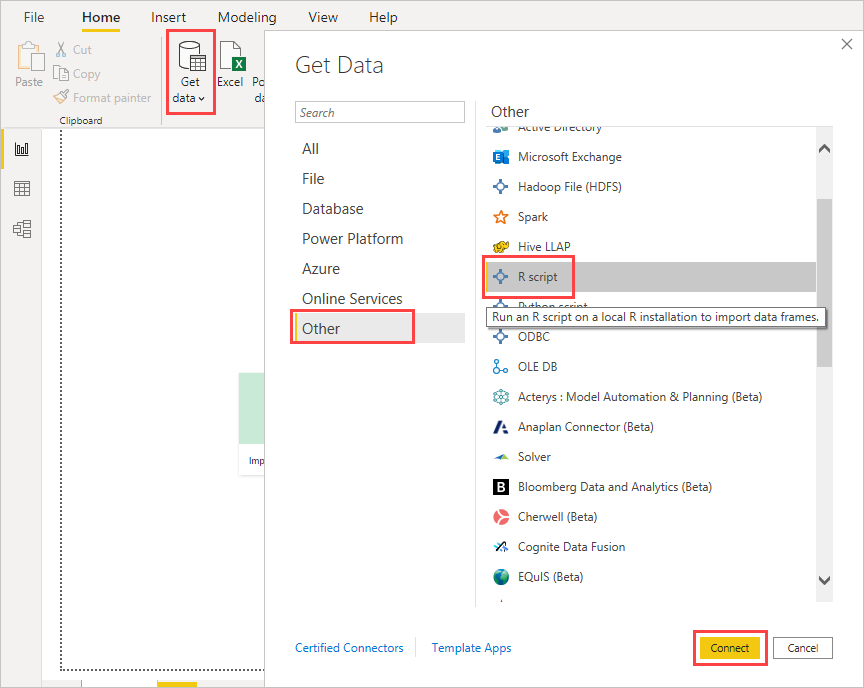
如果本地计算机上安装了 R,则只需将脚本复制到脚本窗口中,然后选择“确定”。 最新安装的版本显示为 R 引擎。
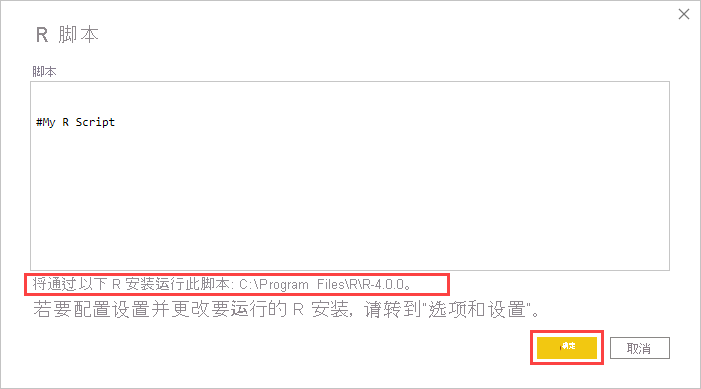
选择确定运行 R 脚本。 脚本成功运行后,即可选择要将其添加到 Power BI 模型的所得数据帧。
可以控制使用哪个 R 安装来运行脚本。 要指定 R 安装设置,请选择“文件”>“选项和设置”>“选项”,然后选择“R 脚本”。 在“R 脚本选项”下,“检测到的 R 主目录”下拉列表会显示当前的 R 安装选择。 如果未列出所需的 R 安装,请选择“其他”,然后浏览到首选 R 安装文件夹或在“设置 R 主目录”中输入首选 R 安装文件夹。
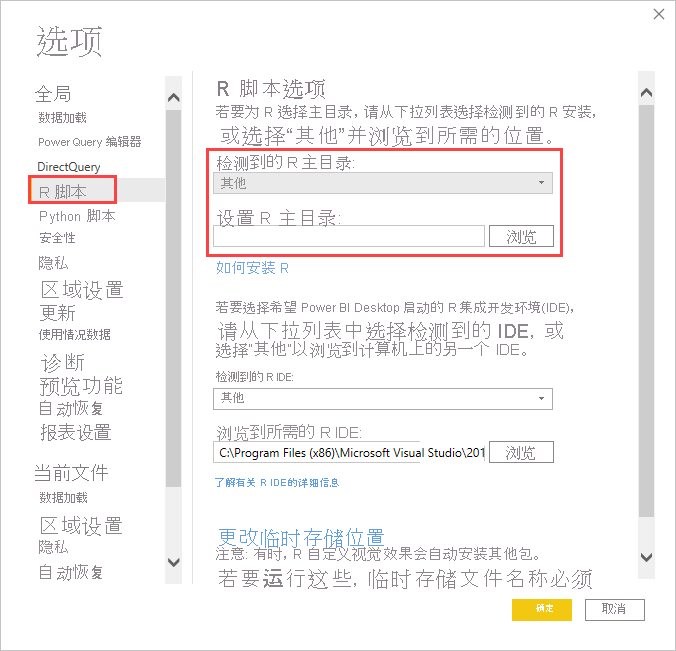
刷新
你可以在 Power BI Desktop 中刷新 R 脚本。 刷新 R 脚本时,Power BI Desktop 会再次在 Power BI Desktop 环境中运行 R 脚本。





 400 998 0226
400 998 0226